Non-Stop Copy
Non-Stop Copy прекрасная программа, и к тому же ещё и бесплатная, если ваш дисковод не в состоянии прочитать повреждённый компакт-диск, она для вас, http://dmitrys.nm.ru. Скачали мы программу, а как пользоваться не знаем или знаем, но не совсем.
Non-Stop Copy
Пишет нам наш посетитель: " Прочитал вашу статью Почему не читает дисковод, попробовал программу Non-Stop Copy в работе, даже не знал что существует такая программа, спасибо что подсказали. В интернете много разных утилит, но или скачать не получается, всё на рекламу попадаешь, а если и скачаешь, то они платные оказываются. Non-Stop Copy мне понравилась, простая в управлении, как восстановить один файл я понял, но не могу разобраться с восстановлением группы файлов, был на официальном сайте этой программы и ни чего не понял, вся надежда на вас".
Итак мы с вами испробовали все известные нам методы, для того что бы прочитать информацию с повреждённого компакт-диска, но так и не добились результата. В итоге мы решили прибегнуть к помощи специальной программы Non-Stop Copy, может она нам поможет восстановить не читаемые данные.
DVD-привод нашего читателя не мог воспроизвести музыкальный компакт-диск ирландской группы U-2, на диске около двухсот песен и восстанавливать их по одной нашей программой дело долгое.
Разработчик это предвидел и включил в состав дистрибутива Non-Stop Copy файл "nscopyd.bat", позволяющий копировать содержимое одного каталога в другой, как им пользоваться, разберём на конкретном примере- сделаем попытку восстановить нашему читателю компакт-диск.
Non-Stop Copy запускать не надо. Нам с вами придётся использовать программу "Выполнить" в меню Пуск.

Уверяю вас когда вы всё поймёте этот метод вам понравится.
Путь к папке которую нужно восстановить"D:\Music\u2", где (D:) -буква дисковода, восстанавливать будем на раздел жёсткого диска (L:), там у нас много незанятого места.
Заходим в меню "Пуск", далее "Выполнить", жмём "Обзор" и указываем нашу папку с программой Non-Stop Copy, а в ней файл"nscopyd.bat", так как у меня она находится на рабочем столе, получиться должно примерно так:
"C:\Documents and Settings\Admin\Рабочий стол\nscopy\nscopyd.bat"

Не забывайте у вас вместо Admin может быть другое Имя, далее прописываем в конец путь, куда именно будем сохранять восстановленные файлы- локальный том (L:).
Полностью команда выглядит так.
"C:\Documents and Settings\Admin\Рабочий стол\nscopy\nscopyd.bat" "D:\Music\u2" "L:\Copy_D\" и нажимаем ОК.
Идёт процесс восстановления
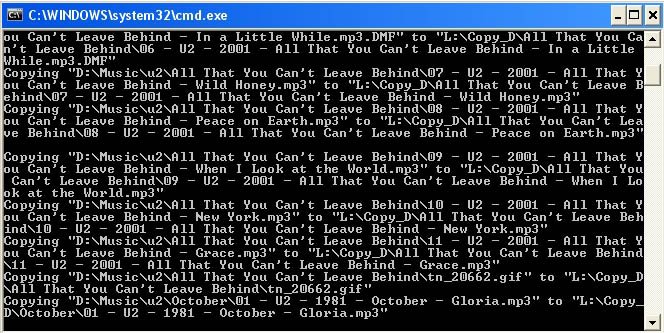
Процесс восстановления повреждённых файлов, который может быть довольно продолжительным, и не всегда удачным в нашем случае пришлось ждать целый час.
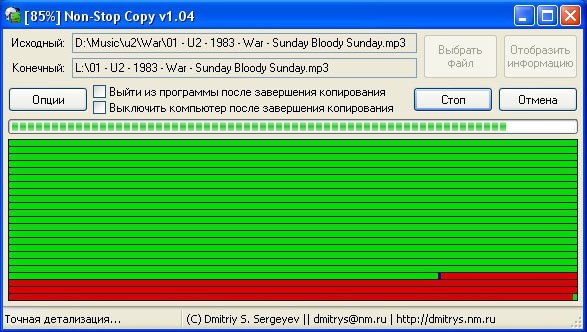
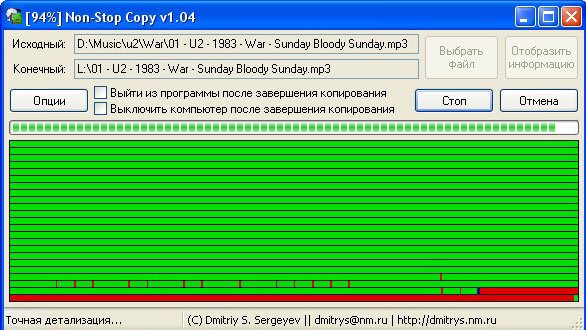
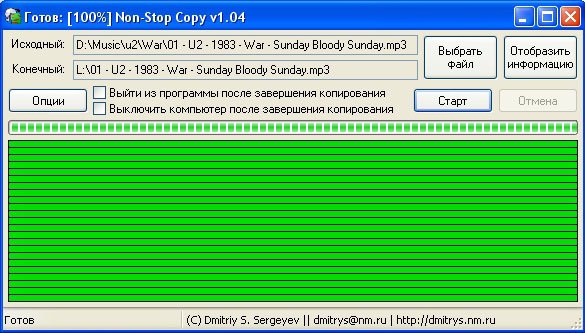
Восстановились наши файлы как мы и хотели на локальный том (L:), в папку Copy_D
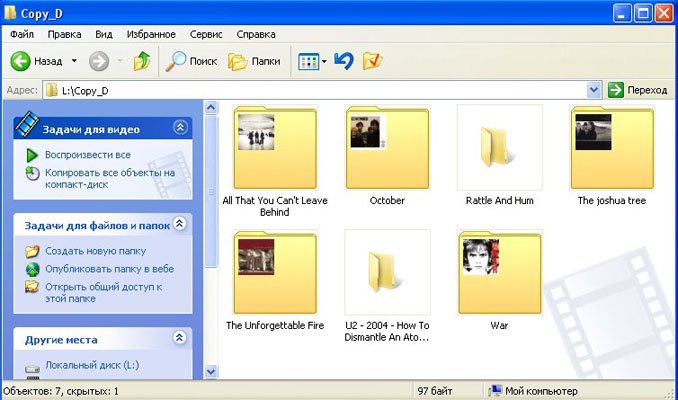
По теме статья, как работать в программах по восстановлению данных:
